Het SOLIDWORKS CAD Admin Dashboard, de ideale vriend voor een applicatiebeheerder
Inzicht in de workstation prestaties binnen uw bedrijf
Als systeem of applicatiebeheerder is het vaak wenselijk om snel een inzicht te krijgen in de status van de CAD werkstations. Hoe bepaal je nu wie van je team als eerste een nieuw workstation nodig heeft? Zijn klachten over de stabiliteit van de gebruikers wel of niet gefundeerd? Of worden de bedrijfstandaarden wel gebruikt wat betreft de instellingen. Met de SOLIDWORKS CAD Admin dashboard heb je in één oogopslag direct toegang tot de gegevens om deze vragen te beantwoorden.
SOLIDWORKS CAD Admin dashboard is een online tool die snel antwoord geeft op veel vragen die u als systeem- of applicatiebeheerder heeft.
Toegang via customerportal
De toegang tot het CAD Admin dashboard verloopt via de customer portal van SOLIDWORKS. Hier vind je aan de linkerzijde onder quick links het dashboard. Het dashboard start op in de browser en verzameld gegevens van alle pc’s welke zich binnen uw netwerk begeven waarop SOLIDWORKS is geïnstalleerd. Het scherm is opgedeeld in twee delen. De bovenste helft geeft alle gevonden workstations weer, met enige details. De onderste helft toont de detailgegevens van het werkstation dat je hebt geselecteerd.
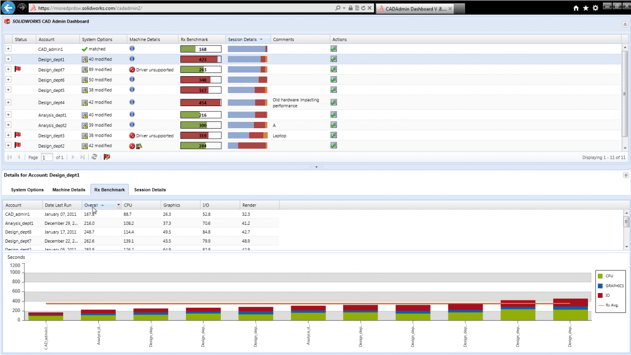
Workstation gegevens
In de basisgevens van een workstation zie je in één oogopslag alle specificaties van de pc zoals het type processor, grafische kaart en hoeveelheid geheugen. Maar ook of de geïnstalleerde grafische kaart driver wel door SOLIDWORKS gecertificeerd is. Tevens is het mogelijk om de upgrade history van de pc terug te kijken en te zien wanneer welke versie dan wel servicepack is geïnstalleerd.
Instellingen
Veel bedrijven werken met bedrijfsspecifieke instellingen in SOLIDWORKS. Je wil dan ook graag dat deze ten allen tijden gelijk zijn tussen de verschillende systemen binnen het bedrijf. In het dashboard kan je aangeven welk workstation als referentie moet dienen. Vervolgens wordt direct getoond welke pc’s afwijken van deze instellingen (en hoeveel er afwijken). Wanneer je precies wilt weten welke instellingen afwijken kan je het betreffende workstation selecteren en vervolgens in de onderste helft kiezen voor “System options”. Je ziet hier nu een overzicht met de exacte verschillen. Indien je een ander workstation als de baseline wil dan klik je op de kolom actions.
Performance benchmark
Zeker wanneer een werkstation al weer een tijdje meegaat wil je graag weten hoe deze zich verhoudt tot andere pc’s. Hiervoor kan je de benchmark gegevens gebruiken. Wanneer de benchmark actief is geweest op de werkstations zijn al deze gegevens bekend en kunnen ze vergeleken worden met de andere op het netwerk, of met de online benchmark. Je kan filteren op de verschillende gemeten categorieën zoals CPU, grafisch, I/O, realview, render en simulation performance. Zo zie je in direct welk werkstation het best vervangen kan worden om een zo groot mogelijke winst te behalen.
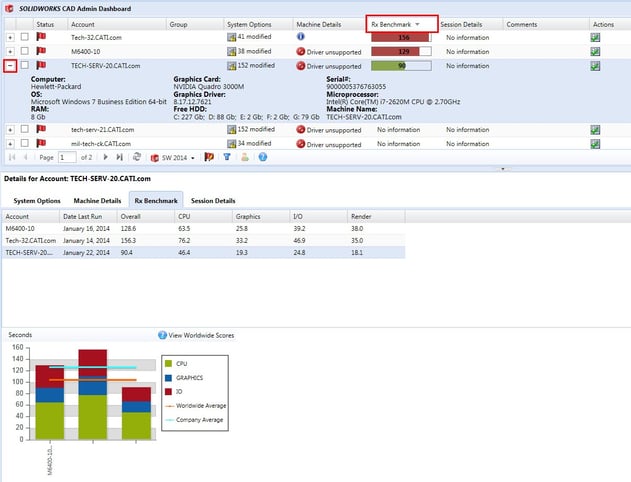
Sessie statistieken
De sessie statistieken geven een goed beeld van hoe vaak SOLIDWORKS op een bepaald station gestart wordt, maar ook hoe stabiel deze hierop draait. Op een tijdlijn wordt overzichtelijk gepresenteerd hoe vaak een sessie op de normale manier is gesloten, door de gebruiker is afgebroken, en hoe vaak door een crash is afgesloten. Hoe langer de balkjes zijn, hoe langer de sessie heeft geduurd. Hiermee heb je snel inzichtelijk welke systemen wel en niet stabiel draaien. Met alle andere gegevens zoals bijvoorbeeld de gecertificeerde drivers is snel een link te leggen wat een eventuele oorzaak hiervan kan zijn.
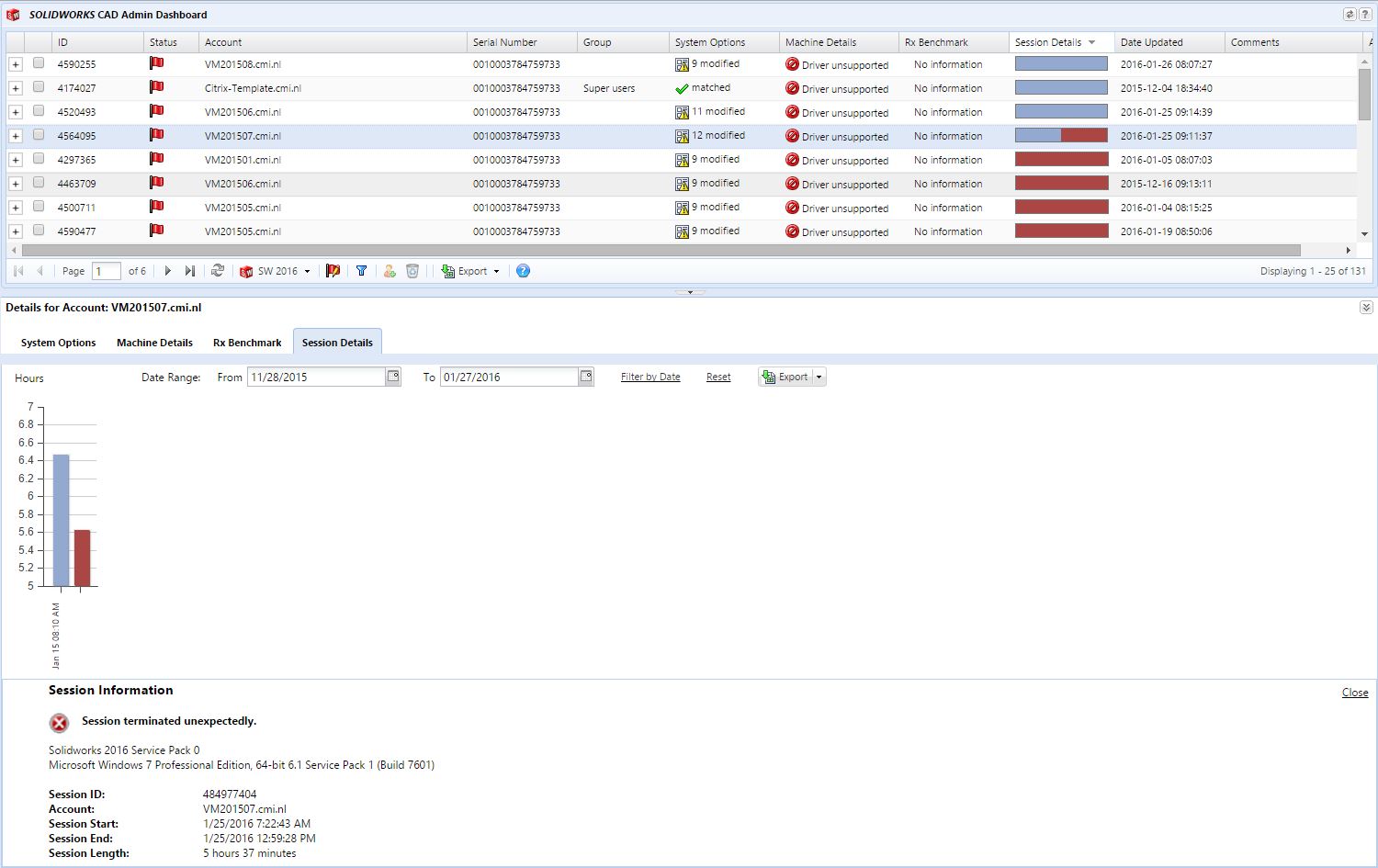
ALARMBEL
Indien je graag geattendeerd wilt worden op bepaalde waarden is het mogelijk een zogenaamde flag hierop te zetten. Stel je wilt de vrije ruimte op de harde schijven monitoren dat deze niet minder dan 25 Gb mag zijn. Dan stel je deze in, en wanneer op één van de workstations deze ingestelde waarde wordt overschreven zie je dat direct aan de rode vlag die erbij wordt geplaatst.
Conclusie
Het CAD Admin dashboard is een eenvoudige tool die het leven van een applicatiebeheerder sterk kan vereenvoudigen. Dit door indepth inzicht te geven in alle gegevens die voor SOLIDWORKS van belang zijn voor snelle en stabiele prestaties. Als je graag meer wilt weten over het dashboard kan je uiteraard contact met ons opnemen.





